작업 관리자
![]()
일반
상태 표시줄을 클릭하면 작업 관리자가 호출됩니다.
예를 들어 Windows 운영 체제의 작업 관리자는 이미 알고 계실 것입니다. 현재 실행 중인 모든 작업을 나열하고 컴퓨터가 어떤 작업을 하고 있는지 보여줍니다. 이러한 작업은 언제든지 중단할 수 있습니다.
Cinema 4D의 작업 관리자는 비슷한 기능을 수행합니다. Cinema 4D가 현재 사용 중이거나 사용했던 작업을 표시합니다. 대부분의 작업은 중단할 수 있습니다. 예를 들어 Cinema 4D의 작업은 다음과 같습니다:
-
뷰포트, 그림 뷰어 또는 렌더링 대기열에서 프로세스를 렌더링합니다.
-
에셋 브라우저: 로드 프로세스, 데이터베이스 마운트.
-
일반적인 로딩 프로세스 등
또한, 예를 들어 씬을 로드할 때 플러그인이 누락된 경우와 같은 오류 메시지도 여기에 저장됩니다.
표면
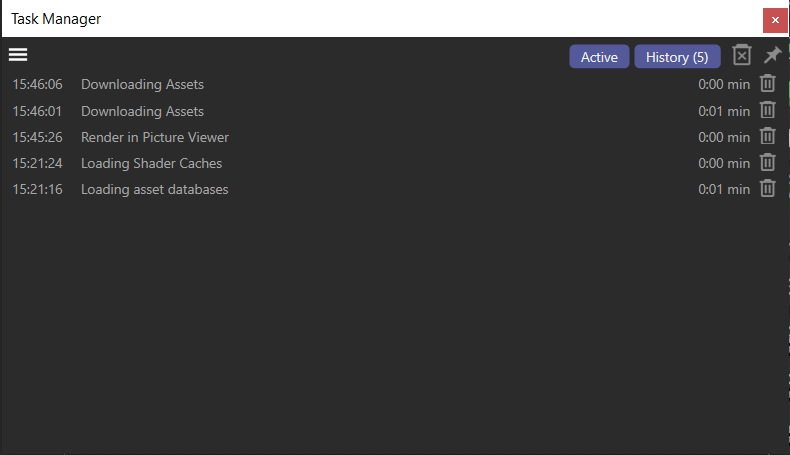
오른쪽 상단에 두 개의 탭이 있습니다:
-
활성: 현재 실행 중인 작업이 나열됩니다.
-
기록: 이 탭에는 완료된 작업이 나열됩니다.
작업 수는 탭의 괄호 안에 표시됩니다.
휴지통 아이콘(오른쪽에서 두 번째)은 완료된 모든 작업을 작업 기록 탭에서 삭제합니다.
핀 아이콘에는 두 가지 상태가 있습니다:
-
활성화됨: 작업 관리자 창은 사용자가 직접 닫을 때까지 열려 있는 상태로 유지됩니다. 레이아웃에 관리자를 영구적으로 배치하려면 이 핀 아이콘을 활성화해야 합니다.
-
사용 안 함: 외부의 아무 곳이나 클릭하는 즉시 작업 관리자 창이 닫힙니다. 이는 레이아웃에 관리자가 포함된 경우에도 적용됩니다.
활성 탭
시작 시간 및 진행률 표시줄을 포함하여 현재 실행 중인 작업이 여기에 나열됩니다.
작업 시작 시간 오른쪽에 있는 'i'를 클릭하면 과거 및 남은 렌더링 시간 등 더 많은 정보를 표시할 수 있습니다. 정보를 숨기려면 다시 클릭합니다.
작업별 아이콘의 경우, 해당 명령(예: 모든 작업 취소)을 사용하여 해당 탭에 나열된 모든 작업을 해당 명령으로 편집하려면 CTRL 키를 누르면 됩니다. 이는 기록 탭에서도 동일한 방식으로 작동합니다.
흰색 'i' 대신 노란색 또는 빨간색으로 표시할 수도 있습니다. 이는 해당 작업이 경고(노란색) 또는 오류(빨간색)와 함께 중단되었음을 의미합니다.
진행률 표시줄 맨 오른쪽에는 보통 실행 중인 작업을 취소할 수 있는 'X' 버튼이 있습니다.
기록 탭
완료된 모든 작업이 이 탭에 나열됩니다. 다음은 왼쪽에서 오른쪽으로 표시됩니다:
-
작업 시작 시간
-
정보(예: 작업 오류의 경우 빨간색 "i")(가능한 경우)를 표시합니다. 클릭하면 추가 정보를 표시할 수 있습니다.
-
작업 이름
-
가능한 경우 추가 정보(예: 오류, 중단)를 표시합니다.
-
작업 기간
-
작업 삭제: 해당 작업을 삭제하려면 클릭합니다. 전체 기록을 삭제하려면 창 상단에 있는 더 큰 휴지통 아이콘('X'자 모양)을 클릭합니다.